ดาวน์โหลด Realtek Wifi Driver สำหรับ Windows 10, 8, 7 PC
เผยแพร่แล้ว: 2021-05-21เรียนรู้วิธีดาวน์โหลดและอัปเดตไดรเวอร์ Realtek WiFi สำหรับ Windows 10, 8, 7 เพื่อเพลิดเพลินกับการเชื่อมต่ออินเทอร์เน็ต
ในยุคปัจจุบันที่การเป็นดิจิทัลคือทุกสิ่ง ลองจินตนาการว่าการเชื่อมต่ออินเทอร์เน็ตของคุณทำงานช้ามากหรือแทบไม่ทำงานเลย ผู้ใช้รู้สึกหงุดหงิดไม่สิ้นสุด ความเร็วในการเชื่อมต่ออินเทอร์เน็ตที่ไม่ใช้งานทำให้ผู้ใช้รู้สึกชา อีกทั้งยังเพิ่มอุปสรรคในการทำงานอีกด้วย เมื่อใดก็ตามที่เราพบความเร็วในการเชื่อมต่อ Wi-Fi ที่ไม่ดี เรามักจะคิดว่ามันเกิดขึ้นเนื่องจากการเชื่อมต่ออินเทอร์เน็ตที่ไม่ดี ใช่มั้ย?
แต่คุณรู้หรือไม่ว่ามีผู้กระทำความผิดอีกหนึ่งรายที่อยู่เบื้องหลังพฤติกรรมที่ไม่มีประสิทธิภาพของ Wi-Fi ของคุณ และนั่นคือ ไดรเวอร์ที่ผิดพลาด หายไป หรือล้าสมัย เมื่อพูดถึงอแดปเตอร์เครือข่ายไร้สาย Realtek เป็นแบรนด์ที่มีศักยภาพมากที่สุดที่ตั้งใจจะตอบสนองความต้องการของผู้ใช้ทุกคนเท่านั้น โชคดีที่แบรนด์ทำเช่นกัน แต่รายงานออนไลน์จำนวนมากจากผู้ใช้ทั่วโลกเปิดเผยว่าผู้ใช้จำนวนมากกำลังประสบปัญหากับอแดปเตอร์เครือข่าย Realtek Wi-Fi ถ้าคุณเป็นหนึ่งในนั้นก็อย่ากังวล คุณสามารถแก้ไขปัญหาได้โดยการดาวน์โหลดและ อัปเดตไดรเวอร์ Realtek Wi-Fi Windows 10, 8, 7
วิธีที่ง่ายที่สุดในการดาวน์โหลดไดร์เวอร์ Realtek Wireless (Wi-Fi) สำหรับ Windows PC
หากคุณต้องการดาวน์โหลดไดรเวอร์ Realtek WiFi สำหรับ Windows 10 และเวอร์ชันที่เก่ากว่าโดยไม่ต้องใช้ความพยายามใดๆ ให้ยุ่งยาก คุณสามารถใช้เครื่องมืออัปเดตไดรเวอร์เฉพาะและมีชื่อเสียงได้ เช่น Bit Driver Updater ด้วยความช่วยเหลือของเครื่องมือนี้ คุณสามารถรับการอัปเดตไดรเวอร์ล่าสุดที่ผู้ผลิตแนะนำได้โดยอัตโนมัติในคลิกเดียว
ในการรับและลองใช้ยูทิลิตี้ Bit Driver Updater ฟรี ให้แตะที่ปุ่มด้านล่าง!

วิธีดาวน์โหลด ติดตั้ง และอัปเดตไดรเวอร์ Realtek WiFi สำหรับ Windows 10, 8, 7
ดูวิธีการดาวน์โหลด ติดตั้ง และอัปเดตไดรเวอร์ Realtek Wi-Fi ที่กล่าวถึงด้านล่างซึ่งเป็นกลยุทธ์ที่ง่ายที่สุดแต่มีประสิทธิภาพในการดาวน์โหลด Windows 8, 7, 10
วิธีที่ 1: ดาวน์โหลดและติดตั้งไดรเวอร์ Realtek WiFi ผ่านเว็บไซต์ทางการ
หากคุณมีความรู้ด้านเทคนิคเพียงพอ โดยเฉพาะเกี่ยวกับไดรเวอร์ คุณสามารถดาวน์โหลดไดรเวอร์ Realtek wifi ผ่านเว็บไซต์ทางการของผู้ผลิต Realtek เปิดตัวอัปเดตใหม่เป็นประจำสำหรับตัวเอง แต่สำหรับการใช้วิธีนี้ คุณต้องมีความรู้ที่เหมาะสมเกี่ยวกับรุ่นอุปกรณ์ Realtek และระบบปฏิบัติการ Windows ของคุณ
วิธีที่ 2: ใช้ตัวจัดการอุปกรณ์เพื่อติดตั้งไดรเวอร์ Realtek WiFi ล่าสุด
อีกวิธีหนึ่งในการใช้ไดรเวอร์ Realtek wireless LAN สำหรับการดาวน์โหลดฟรีของ Windows 7 คือการใช้โปรแกรม Device Manager ของ Windows ในตัวจัดการอุปกรณ์ คุณสามารถอัปเดต ถอนการติดตั้ง ย้อนกลับ และปิดใช้งานไดรเวอร์ได้ นี่คือวิธีการ อัปเดตไดรเวอร์ WiFi ในตัวจัดการอุปกรณ์:
ขั้นตอนที่ 1: แตะที่ โลโก้ Windows + ปุ่ม R จากแป้นพิมพ์เพื่อเปิดกล่องโต้ตอบเรียกใช้
ขั้นตอนที่ 2: จากนั้นป้อน devmgmt.msc ในกล่อง Run และคลิกที่ปุ่ม Ok
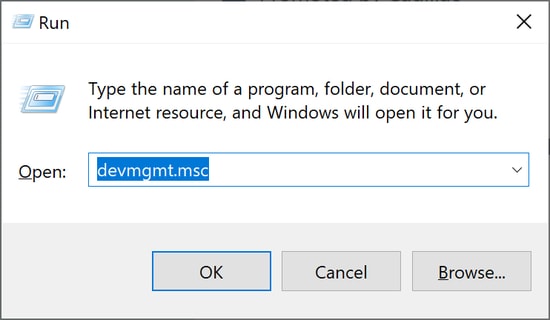
ขั้นตอนที่ 3: หลังจากนี้ หน้าต่าง Device Manager จะปรากฏขึ้น ซึ่งคุณต้องค้นหาและขยายหมวดหมู่ของ Network Adapters โดยดับเบิลคลิก
ขั้นตอนที่ 4: จากนั้น คลิกขวาที่ ไดรเวอร์ Realtek wireless LAN แล้วเลือก Update Driver จากตัวเลือกที่มี
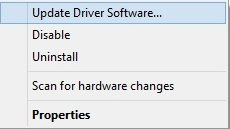
ขั้นตอนที่ 5: ในพรอมต์ที่สอง ให้เลือก Search Automatically for the updated Driver Software
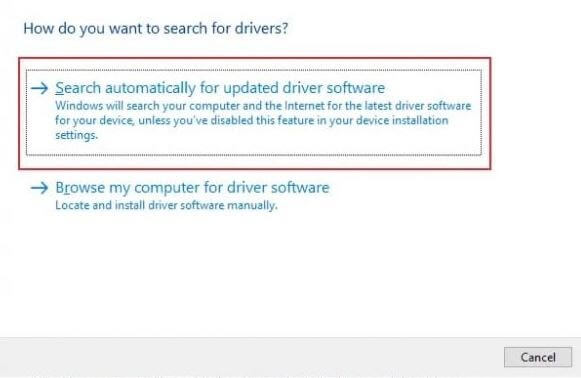
ตอนนี้ ให้รอจนกว่า Windows จะค้นหาการอัปเดตไดรเวอร์ล่าสุดและติดตั้งด้วย เป็นที่น่าสังเกตว่าคุณสามารถแก้ไขปัญหา WiFi ไม่ทำงานได้ โดยอัปเดตไดรเวอร์ตามลำดับ
อ่านเพิ่มเติม: วิธีติดตั้งและอัปเดตไดรเวอร์ Bluetooth ใหม่ใน Windows 10, 8, 7
วิธีที่ 3: ดาวน์โหลดและอัปเดตไดรเวอร์ Realtek WiFi ผ่าน Windows Update
ผู้ใช้สามารถรับไดรเวอร์ Realtek WiFi ล่าสุดผ่าน Windows Update นี่คือขั้นตอนที่ต้องปฏิบัติตาม:

ขั้นตอนที่ 1: เปิดการตั้งค่า Windows โดยกด โลโก้ Windows และปุ่ม I จากแป้นพิมพ์
ขั้นตอนที่ 2: จากนั้นเลือกตัวเลือกการ อัปเดตและความปลอดภัย เพื่อดำเนินการต่อ
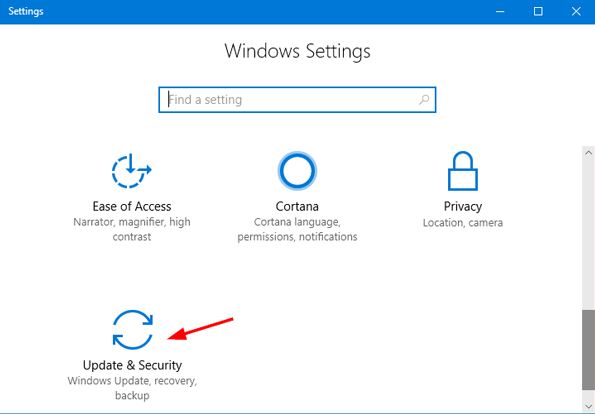
ขั้นตอนที่ 3: จากหน้าต่างถัดไป เลือก Windows Update จากบานหน้าต่างด้านซ้าย จากนั้นคลิกที่ Check for Updates
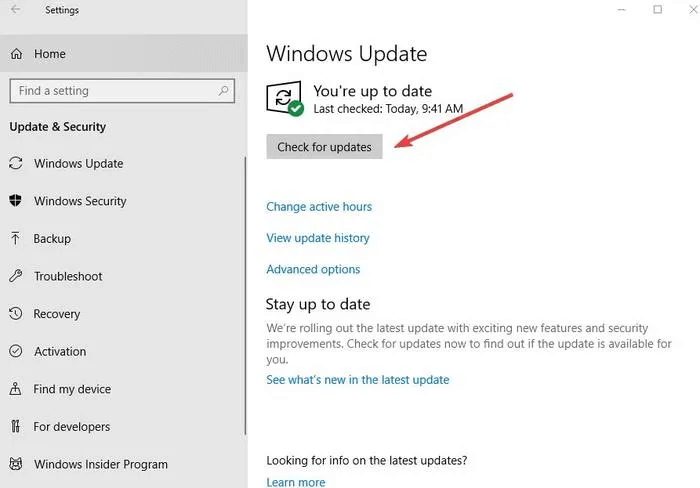
การดำเนินการนี้จะทำการดาวน์โหลดไดรเวอร์ Realtek WiFi สำหรับ Windows 10 64 บิต และติดตั้งการอัปเดตไดรเวอร์ล่าสุดโดยอัตโนมัติ
อ่านเพิ่มเติม: ดาวน์โหลดและอัปเดตไดรเวอร์แล็ปท็อป HP สำหรับ Windows 10/8/7
วิธีที่ 4: ติดตั้งไดรเวอร์ Realtek WiFi โดยอัตโนมัติโดยใช้ Bit Driver Updater (แนะนำ)
วิธีการข้างต้นค่อนข้างยุ่งยากในการติดตั้งไดรเวอร์ Wireless WLAN ล่าสุดบนพีซี Windows 10, 8, 7 ดังนั้น สามเณรสามารถประสบปัญหาในขณะที่ใช้วิธีการข้างต้นในการดำเนินการอัปเดตไดรเวอร์ ดังนั้น เราขอแนะนำให้คุณลองใช้ Bit Driver Updater เป็นหนึ่งใน ซอฟต์แวร์อัพเดตไดรเวอร์ที่ดีที่สุด ในตลาด เครื่องมือนี้สามารถอัปเดตไดรเวอร์ที่ผิดพลาด เสียหาย หรือล้าสมัยทั้งหมดได้ด้วยการคลิกเมาส์เพียงครั้งเดียว นอกจากนี้ เครื่องมือนี้ยังสามารถนำเสนอแนวทางแก้ไขที่ดีที่สุดสำหรับ Windows อื่นๆ หรือปัญหาที่เกี่ยวข้องกับจอแสดงผล ในการดาวน์โหลดไดรเวอร์ Realtek Wi-Fi สำหรับ Windows 10 64 บิต คุณต้องทำตามขั้นตอนที่แชร์ด้านล่าง:
ขั้นตอนที่ 1: คลิกที่ปุ่มดาวน์โหลดที่แสดงด้านล่างเพื่อลองใช้ Bit Driver Updater ฟรี

ขั้นตอนที่ 2: จากนั้นเรียกใช้ไฟล์เรียกทำงานโดยดับเบิลคลิกที่ไฟล์และทำตามวิซาร์ดเพื่อทำการติดตั้งให้สำเร็จ
ขั้นตอนที่ 3: หลังจากการติดตั้ง เรียกยูทิลิตี้บนพีซีของคุณ และทางด้านซ้ายให้คลิกที่ปุ่ม สแกน
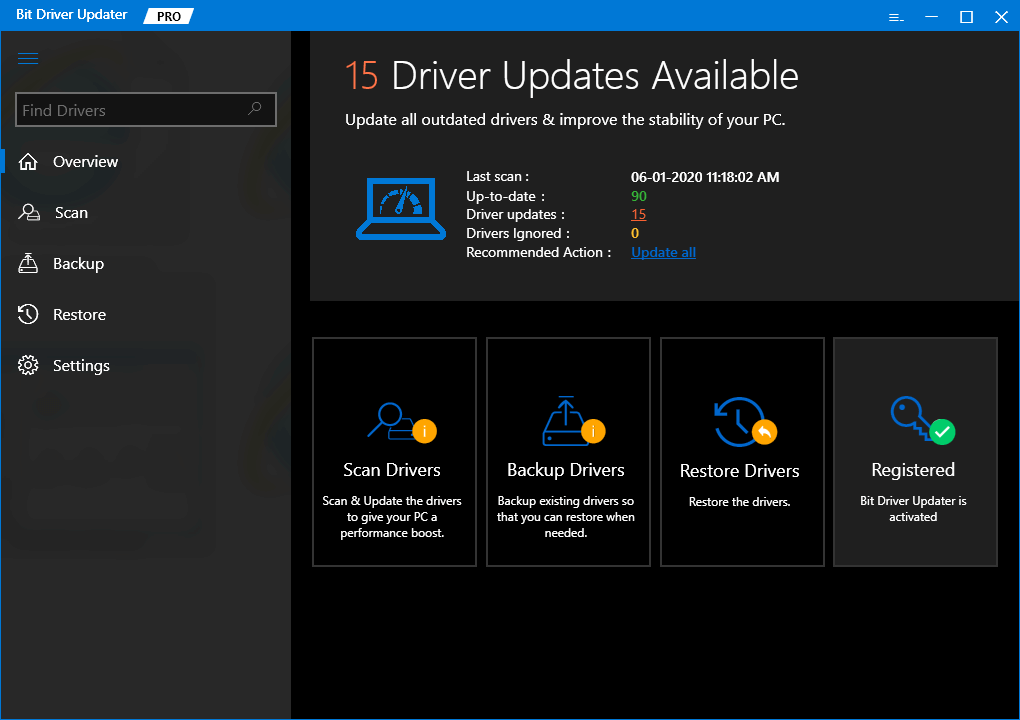
ขั้นตอนที่ 4: ถัดไป คุณต้องรอจนกว่ารายการไดรเวอร์ที่ล้าสมัยจะถูกดำเนินการ หลังจากนั้น ให้หาไดร์เวอร์ Realtek wireless WLAN และคลิกที่ปุ่ม Update Now ที่อยู่ข้างๆ
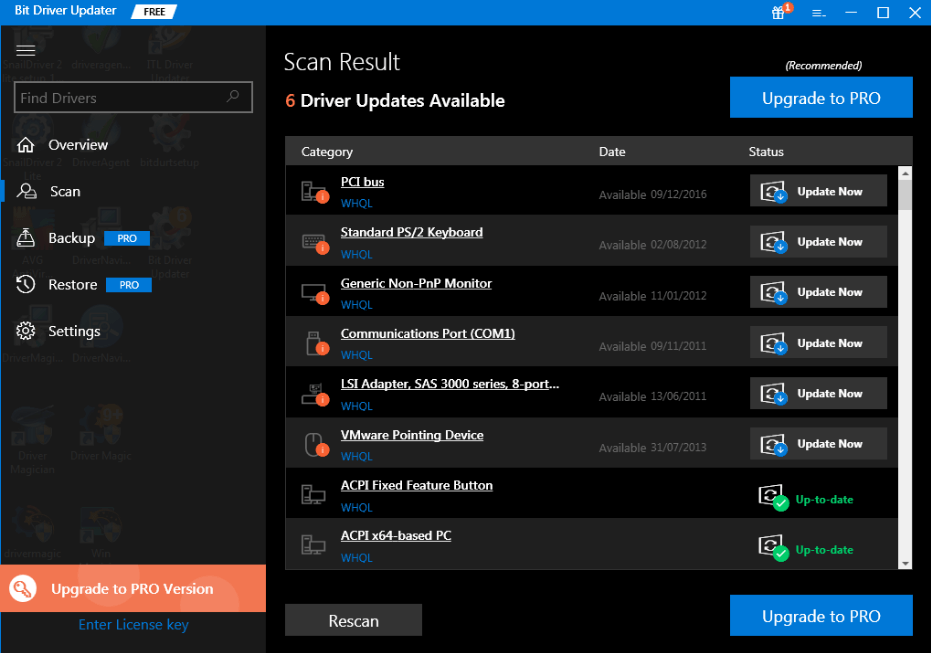
นั่นแหละ! คุณได้ดาวน์โหลด ไดรเวอร์ล่าสุดและเข้ากันได้สำหรับอะแดปเตอร์เครือข่ายของคุณ ที่นั่น นอกจากนี้ คุณสามารถดาวน์โหลดไดรเวอร์อื่นๆ ได้โดยใช้ Bit Driver Updater เวอร์ชันโปร เครื่องมือนี้มีให้เลือกสองรุ่นฟรีหรือรุ่นโปร
คุณสามารถเข้าถึงคุณลักษณะพื้นฐานในเวอร์ชันฟรี ในขณะที่ในเวอร์ชัน Pro คุณจะสามารถเข้าถึงคุณลักษณะขั้นสูงของเครื่องมืออัปเดตไดรเวอร์ รวมถึงการสำรองและกู้คืน ความช่วยเหลือด้านเทคนิคทุกวันตลอด 24 ชั่วโมง การอัปเดตไดรเวอร์ด้วยคลิกเดียว และอีกมากมาย
วิธีการติดตั้งไดรเวอร์ Realtek WiFi ใหม่สำหรับ Windows 10, 8, 7 PC
หลายครั้งที่การดาวน์โหลดและติดตั้งไดรเวอร์ใหม่ไม่สามารถแก้ไขปัญหา "ไดรเวอร์ Realtek Wireless LAN ไม่ทำงาน" ได้เนื่องจากข้อผิดพลาดที่เข้ากันไม่ได้มากมาย หากเป็นกรณีนี้ การติดตั้งไดรเวอร์ใหม่จะทำให้คุณสามารถจัดการกับข้อผิดพลาดนี้ได้อย่างง่ายดาย แต่อย่าลืมว่าก่อนที่จะดำเนินการติดตั้งไดรเวอร์ใหม่ คุณต้องลบไดรเวอร์รุ่นเก่าก่อน ต่อไปนี้เป็นขั้นตอนในการถอนการติดตั้งและติดตั้งไดรเวอร์ Realtek wireless WLAN ใหม่
ขั้นตอนที่ 1: ในช่องค้นหาให้พิมพ์ Device Manager และคลิกที่ผลลัพธ์ที่ตรงกันที่สุด
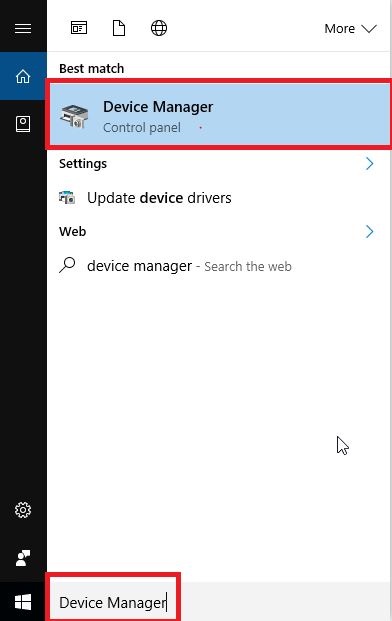
ขั้นตอนที่ 2: เมื่อ หน้าต่าง Device Manager เปิดขึ้น ให้ขยายหมวดหมู่ของ Network Adapters โดยคลิกสองครั้งที่หน้าต่างนั้น
ขั้นตอนที่ 3: จากนั้นคลิกขวาที่ ไดรเวอร์ Realtek WiFi และเลือก ถอนการติดตั้งอุปกรณ์ จากรายการเมนูบริบท
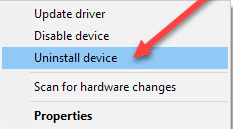
รอจนกว่า Windows จะทำการถอนการติดตั้งไฟล์ไดรเวอร์ที่มีอยู่เสร็จสิ้น เมื่อเสร็จแล้ว ให้ติดตั้งไดรเวอร์ Realtek WiFi ใหม่จากวิธีใดๆ ที่กล่าวถึงข้างต้นที่เหมาะกับคุณ
อ่านเพิ่มเติม: วิธีอัปเดตไดรเวอร์ใน Windows 10,8,7 – อัปเดตไดรเวอร์อุปกรณ์
ดาวน์โหลดไดรเวอร์ Realtek WiFi สำหรับ Windows 10, 8, 7 – เสร็จสิ้น
ดังนั้น คุณจึงสามารถรักษาการเชื่อมต่อเครือข่ายที่เหมาะสมของอแด็ปเตอร์เครือข่ายไร้สาย Realtek ได้ด้วยการอัพเดตไดรเวอร์ที่เกี่ยวข้องบ่อยๆ เราได้นำเสนอ 4 แฮ็คที่ง่ายที่สุดในการอัปเดตไดรเวอร์ Realtek WiFi สำหรับพีซี Windows 10, 8, 7 ผ่านบทความนี้ หวังว่าคุณจะได้เรียนรู้อะไรมากมายจากการเขียน
นั่นคือทั้งหมด สำหรับคำถามและข้อเสนอแนะเพิ่มเติม โปรดแสดงความคิดเห็นด้านล่าง และหากต้องการอ่านคำแนะนำในการวินิจฉัยเพิ่มเติม อย่าลืมสมัครรับจดหมายข่าวของเรา ติดตามเราบน Instagram, Twitter, Facebook และ Pinterest เพื่อรับคำตอบทันที
